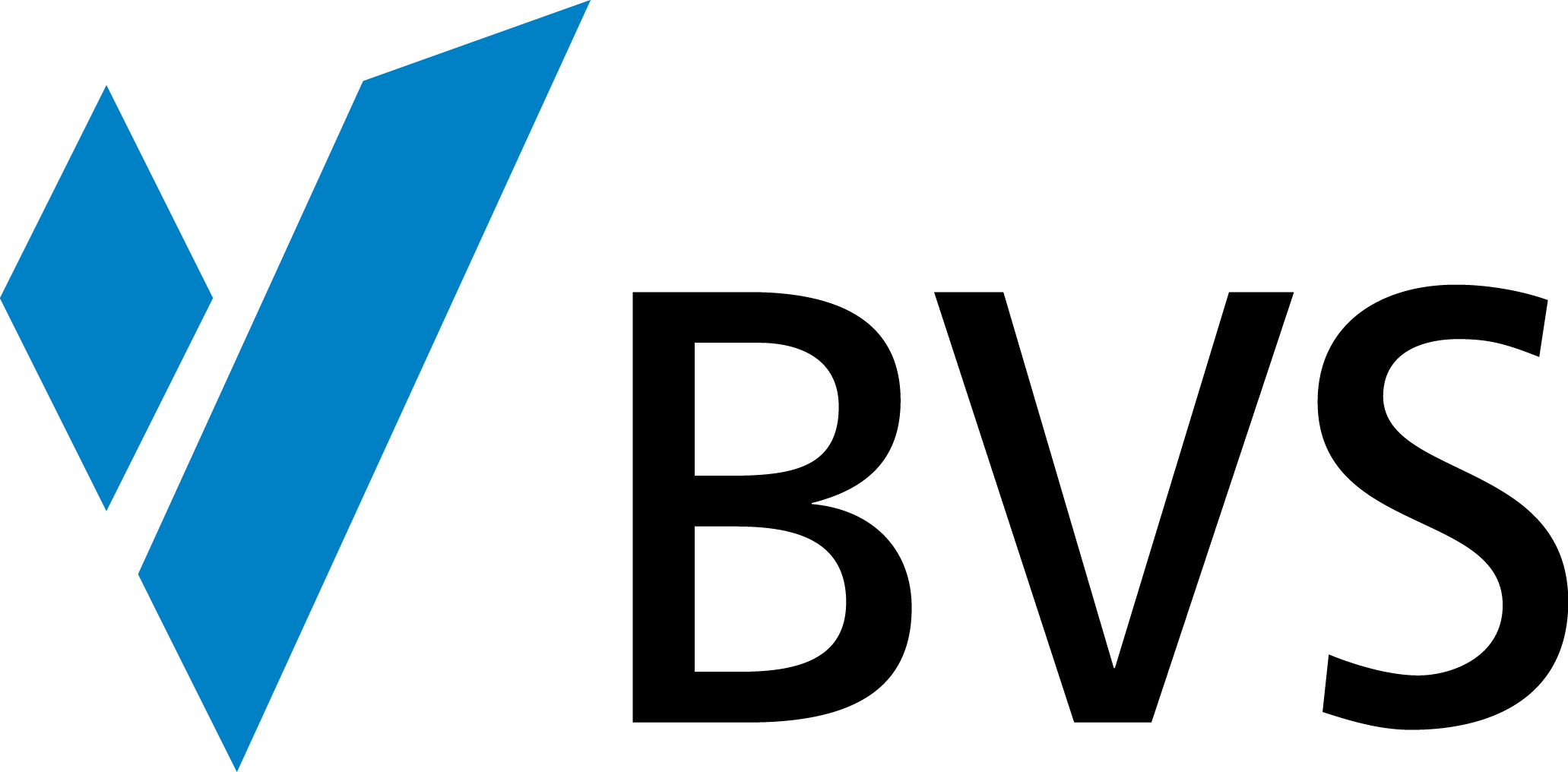FAQ
Hier finden Sie Antworten auf Fragen zum Seminaren im Bereich Fort- und Weiterbildung. Häufig gestellte Fragen in Bezug auf unsere Ausbildungslehrgänge finden Sie auf den jeweiligen Produktseiten.
Allgemeine Fragen
Die Kontaktdaten Ihrer Ansprechpartner finden Sie auf unserer Homepage: Klicken Sie einfach auf den entsprechenden Lehrgang oder das Seminar, für das Sie sich interessieren. Jeweils ganz unten finden Sie die Kontaktdaten der zuständigen Ansprechpartner.
Wenn Sie bereits zu einem Lehrgang oder Seminar eingeladen wurden, finden Sie die Kontaktdaten Ihres Ansprechpartners auch auf dem Schreiben rechts oben, direkt unter dem BVS-Logo.
Ihre Ansprechperson in den einzelnen Geschäftsbereichen sind am besten zu folgenden Zeiten erreichbar:
Montag bis Donnerstag von 9.00 bis 11.30 und 13.00 bis 15.00 Uhr und Freitag von 9.00 bis 12.00 Uhr.
Unser BVS-Kundenservice ist von Montag bis Donnerstag von 8.00 bis 15.30 Uhr und freitags von 8.00 bis 12.30 Uhr unter der Rufnummer 089 54057-0 für Sie erreichbar. Sie können uns auch eine E-Mail an kundenservice@bvs.de schreiben.
Dort finden die Teilnehmenden unserer Verwaltungs-Ausbildungslehrgänge die Lösungsanleitungen Ihrer geschriebenen Klausuren und Übungsaufgaben. Das Kennwort erhalten Sie von Ihrem Lehrgangsbetreuer.
Ja, wir haben Informationsmaterial über die Ausbildungen in der Verwaltung und in den Umwelttechnischen Berufen und den Bädern. Diese können Sie kostenlos bestellen. Außerdem haben wir zwei Ausbildungsvideos, in denen Azubis die Ausbildung vorstellen. Diese können Sie kostenlos nutzen.
Bitte informieren Sie uns umgehend per E-Mail an kundenservice@bvs.de über Änderungen der Adresse, Korrespondenz- oder Namensänderungen - auch bei Auszubildenden und Ausbildungsleitung - damit unsere Adressdatenbank stets aktuell bleibt.
Wenn Sie Änderungen zu Ihren persönlichen Daten haben, schreiben Sie bitte eine E-Mail an kundenservice@bvs.de.
Nein, das geht nicht. Für alle Änderungen schreiben Sie bitte an den kundenservice@bvs.de.
Ja, auf unserer Homepage veröffentlichen wir aktuelle Ausbildungsangebote kostenlos. Ihre Stellenanzeigen, die die Ausbildung betreffen, können Sie gerne an mailen. Andere Stellenangebote können wir nicht veröffentlichen.
Nein, wir stellen keine spezifischen Vorlagen zur Verfügung.
Die Einlegung des Rechtsbehelfs ist schriftlich, zur Niederschrift oder elektronisch in einer für den Schriftformersatz zugelassenen Form möglich. Die Einlegung eines Rechtsbehelfs per einfacher E-Mail ist nicht zugelassen und entfaltet keine rechtlichen Wirkungen.
Da sind Sie bei uns falsch: Wir bieten Aus-, Fort- und Weiterbildung im Bereich Verwaltung, Umwelt und Technik und Bäder an. Sie wollen vermutlich zum Behinderten- und Rehabilitations-Sportverband Bayern e.V.
Fragen zum Seminarangebot (Fortbildung)
Die Seminartermine für das Folgejahr stehen ab dem 1. September des Vorjahres fest.
Alle Seminare und Termine können Sie auch online suchen und buchen.
Ja, alle Seminare und Termine finden Sie auch online - und das besonders aktuell: Manchmal müssen Seminare zeitlich und örtlich verlegt werden. Diese diese Änderungen sind online sofort sichtbar.
Besonders einfach und schnell geht das online: Registrieren Sie sich zunächst oder loggen sich mit Ihren Zugangsdaten ein und suchen Sie dann online nach dem gewünschten Seminar. Bei Klick auf „anmelden“ oder auf “auf die Warteliste setzen” öffnet sich dann automatisch das Anmelde-Formular.
Ihre Anmeldung können Sie uns auch mit unserem Formular per E-Mail an den BVS-Kundenservice übermitteln.
Eine telefonische Anmeldung ist leider nicht möglich.
Wir sind aus steuerlichen Gründen verpflichtet, das Alter unserer Kunden zu erheben. Wenn das Geburtsdatum nicht vorliegt, können Anmeldungen nicht bearbeitet werden. Wir bitten Sie daher dieses bei der Anmeldung anzugeben.
Nein, das ist nicht möglich. Sie können jedoch bis ca. vier Wochen vor Beginn des Seminars gebührenfrei stornieren.
Ja, das ist bis vier Wochen vor Beginn des Seminars gebührenfrei möglich.
Ja, das ist jederzeit möglich. Bitte teilen Sie den Namen des Ersatzteilnehmers per E-Mail dem BVS-Kundenservice mit.
Alle Seminare und Termine finden Sie online. Über die Seminarsuche können Sie entweder ein Stichwort eingeben oder über die Themensuche suchen. Alle angebotenen Seminare und Termine werden Ihnen dann angezeigt.
Sobald ein Platz in einem Seminar frei wird, rücken die Personen auf der Warteliste in der Reihenfolge ihrer Anmeldung nach und werden schriftlich benachrichtigt. Wird ein Seminarplatz erst wenige Tage vor Seminarbeginn frei, werden Sie umgehend telefonisch kontaktiert.
Bitte beachten Sie: Wenn ein Nachrücken nicht möglich ist erhalten Sie keine Mitteilung. Wir geben auch keine Auskunft über die Position auf der Warteliste und über die Wahrscheinlichkeit des Nachrückens.
Wenn Sie sich von einem Seminar abmelden möchten, schreiben Sie bitte eine E-Mail an den Sachbearbeiter, der in der Anmeldeldebestätigung angegeben ist oder an seminaranmeldung@bvs.de. Maßgeblich ist der Zeitpunkt des schriftlichen Eingangs Ihrer Abmeldung.
Bitte beachten Sie, dass telefonische Abmeldungen nicht als verbindlich gelten.
Für die Kenntnisnahme und Weiterleitung unserer Mitteilungen ist die angemeldete Person bzw. die entsendende Stelle verantwortlich. Bitte stellen Sie sicher, dass auch bei Abwesenheit eine Vertretung eingerichtet ist, die den E-Mail-Eingang sichtet und ggf. reagiert.
Wenn Sie Ihre Anmeldung 28 Tage vor Veranstaltungsbeginn stornieren entstehen keine Gebühren. Unsere Gebührensatzung finden Sie online. Die Stornierung muss schriftlich erfolgen, melden Sie sich bei Ihrem Ansprechpartner, der auf unseren Schreiben angegeben ist, oder beim kundenservice@bvs.de.
Nein, die Verpflegung ist immer inbegriffen, eine Befreiung ist nicht möglich.
Eine Befreiung von der Unterkunftsgebühr ist nur möglich, wenn der Dienst- oder Wohnort innerhalb eines Umkreises von 50 km vom Veranstaltungsort liegt (Grund 01 auf dem Anmeldeformular) oder zwingende persönliche oder dienstliche Gründe vorliegen (Grund 02 auf dem Anmeldeformular. Die Unterkunftsbefreiung muss mit der Anmeldung schriftlich beantragt werden. Wenn zwingende persönliche Gründe geltend gemacht werden, müssen diese näher erläutert werden. Die Unterkunftsbefreiung wird in diesem Fall vor Genehmigung geprüft.
Nein, die Bildungsgutscheine der Agenturen für Arbeit können nicht für Seminare der BVS eingesetzt werden.
Nein, es gibt keine Ermäßigungen für Schüler oder andere Personengruppen.
Grundsätzlich können alle in unserem Fortbildungsprogramm angebotenen Seminare als Inhouse-Seminar durchgeführt werden. Damit bieten wir Ihnen die Möglichkeit, Fortbildung auf Ihre Bedürfnisse zuzuschneiden. Nähere Informationen finden Sie im Menüpunkt Fortbildung unter Inhouse-Seminare.
Nein, sollten Sie die Kundennummer Ihrer Behörde nicht zu Hand haben, füllen Sie bitte Name und Anschrift, ggf. Abteilung aus. Falls Ihre Behörde schon in unserer Datenbank hinterlegt ist, ergänzen wir die richtige Kundennummer.
Für die Anmeldung zu Seminaren müssen Sie sich vorab registrieren, dies können Sie per Klick auf den Button “Login” rechts oben auf der Homepage tun. Sollten Sie die Fehlermeldung erhalten, dass die eingegebene E-Mail-Adresse nicht einmalig ist, liegt diese bereits in unserer Datenbank vor. Bitte kontaktieren Sie in diesem Fall den Kundenservice.
Regionalseminare werden auf Kundenanfragen vor Ort organisiert. Häufig werden vom organisierenden Kunden aus umliegende Gemeinden mit eingeladen. Grundsätzlich sind alle Seminare auch als Regionalseminare denkbar.
Da die Regionalseminare auf individuelle Kundenanfragen hin organisiert werden, stehen sie nicht für die allgemeine Buchung zur Verfügung.
Diese FAQ beziehen sich auf Seminare im Bereich Fort- und Weiterbildung. Häufig gestellte Fragen zu unseren Ausbildungslehrgängen finden Sie im jeweiligen Reiter.
Fragen zu den Veranstaltungsorten
Eine Beschreibung unserer BVS-Bildungszentren Holzhausen am Ammersee, Lauingen (Donau), München, Neustadt a.d. Aisch und Nürnberg und unserer BVSregional-Standorte finden Sie auf unserer Homepage. Dort finden Sier auch Anreiseinformationen zu unseren weiteren Veranstaltungsorten.
Ja, sofern wir in unseren BVS-Bildungszentren freie Zimmer haben, freuen wir uns, Sie bereits am Vortag begrüßen zu dürfen. Die entstehenden Kosten sind vor Ort bar zu bezahlen.
Bitte wenden Sie sich frühzeitig an die Rezeption des jeweiligen BVS-Bildungszentrums, damit wir Sie am Wochenende empfangen können. Wenn Ihr Seminar in einem externen Partnerhotel stattfindet, kontaktieren Sie bitte dieses und sprechen die Vorabend-Anreise direkt ab. Die Kontaktdaten entnehmen Sie bitte Ihrer Seminar-Einladung oder den Anreiseinformationen auf unserer Homepage.
Grundsätzlich ist es möglich Räumlichkeiten in unseren BVS-Bildungszentren für Seminare und Tagungen anzumieten. Bitte wenden Sie sich hierfür an das jeweilige BVS-Bildungszentrum.
Fragen zum Webinarangebot
BigBlueButton (BBB) ist eine Anwendung für Webkonferenzen (Webinare, Online-Meetings …) mit integrierter Whiteboard-Funktion (mit Zeiger, Zeichen-Tool, usw.), öffentlichen und privaten Chats, Bildschirmfreigabe, untergeordneten Konferenzräumen („Gruppenräumen“) und der Möglichkeit zur Präsentation von z. B. PDF-Dokumenten.
Die Verwendung erfolgt in einer von zwei Rollen: als Betrachter (Teilnehmende) und als Moderator (Dozierende). Eine Person kann die Präsentatorenrolle bekommen und kann Folien hochladen und den Bildschirm teilen.
Sie benötigen ein internetfähiges Gerät (PC, Laptop, Tablet, Smartphone) und mindestens die Möglichkeit, den Ton abzuspielen (Kopfhörer, Lautsprecher) und ein Mikrofon, um Ihren Ton zu übertragen.
Idealerweise verwenden Sie ein Headset für Ton und Sprache sowie eine Webcam, um Ihr Bild zu übertragen.
Unterstützt werden folgende Browser in der aktuellsten Version:
- Edge
- Mozilla Firefox
- Chrome oder Chromium
- Safari
- Opera
- Yandex
- Aktuelle Mobile Browser
Hier finden Sie eine Schritt-für-Schritt-Anleitung zum Durchblättern auf Ihrem Bildschirm.
Sie erfahren dort, wie Sie
- das Webinar starten
- das Mikrofon freischalten
- Ihre Webcam freigeben
Auch die Grundfunktionen sind hier erklärt:
- Wie ist der Bildschirm aufgebaut?
- Wie verwende ich den Chat?
- Was sind geteilte Notizen?
- Welche Funktionen gibt es für die Person mit der Präsentatorenrolle?
Der Einladungslink wird an die persönliche E-Mail-Adresse geschickt, die bei der Anmeldung angegeben wurde. Bitte haben Sie Verständnis dafür, dass wir die E-Mail-Adresse nur dauerhaft ändern können und nicht temporär. Stellen Sie bitte sicher, dass Sie am Tag des Webinars auf dieses Postfach zugreifen können.
Fünf Werktage vor der Veranstaltung bekommen Sie eine E-Mail mit dem Einladungslink. Dieser Link ist für das gesamte Webinar gültig. Einen Werktag vor der Veranstaltung bekommen Sie eine weitere E-Mail mit dem Zugangslink.
- Prüfen Sie, ob Mikrofon und Kamera eingeschaltet sind und ob die Lautstärke richtig eingestellt ist.
- Manche Laptops haben eine Kameraabdeckung. Ist diese geöffnet bzw. entfernt?
- Bei Laptops mit zusätzlich angeschlossenem Monitor haben Sie ggf. zwei Webcams. Ist die richtige Kamera ausgewählt?
- Falls es eine Rückkopplung gibt (lautes Echo mit Pfeifen u. Ä.), machen Sie Ihr Mikrofon aus. Vermutlich nutzt jemand keine Kopfhörer und hat das Webinar laut eingestellt.
Strategie bei sonstigen Fehlern:
- Sitzung schließen und neu eintreten (ggf. den Browser neu starten)
- Sitzung schließen und mit einem anderen Browser beitreten
Falls es nach Ausschluss dieser Punkte nicht funktioniert, wenden Sie sich an die Person, die auf Ihrem Seminarprogramm für die technische Unterstützung angegeben ist.
Bitte wenden Sie sich an Ihre IT-Abteilung und geben Sie die folgenden Informationen weiter:
Für die Teilnahme an unseren Webinaren und Meetings müssen die folgenden Ports freigeschaltet werden:
| Host | IPv4 | Port |
| digital.verwaltungs-management.de | 195.30.136.1 | TCP 80/443 |
| digital.bvs.de | 192.145.44.196 | TCP 80/443 |
| turn-c.digital.bvs.de | 188.40.83.164 | TCP 80/443 |
| meet-a.digital.bvs.de | 168.119.212.19 | TCP 80/443 |
| UDP 16384 bis 32768 | ||
| meet-c.digital.bvs.de | 168.119.209.87 | TCP 80/443 |
| UDP 16384 bis 32768 | ||
| meet-d.digital.bvs.de | 168.119.209.86 | TCP 80/443 |
| UDP 16384 bis 32768 | ||
| meet-e.digital.bvs.de | 168.119.209.85 | TCP 80/443 |
| UDP 16384 bis 32768 | ||
| meet-f.digital.bvs.de | 162.55.0.221 | TCP 80/443 |
| UDP 16384 bis 32768 |
Die Firewall muss für die BigBlueButton-Server (meet-a, …) sowie für die TURN-Server geöffnet sein.
Datenschutz ist uns wichtig, deshalb betreiben wir BigBlueButton auf eigens angemieteten Servern in der EU, sodass die Einhaltung des Datenschutzes nachprüfbar möglich ist. Die Datenübertragung erfolgt verschlüsselt (SRTP). Diese Server werden ausschließlich von der BVS und der BAV genutzt.
Ja, hier finden Sie eine Kurzanleitung. Außerdem haben wir noch ein Erklärvideo für Sie.
Fragen zur Arbeit als Lehrbeauftragter
Fragen zu Ihrer Honorarabrechnung beantwortet Ihnen der jeweilige Ansprechpartner Ihres Seminars oder Lehrgangs. Die Kontaktdaten finden Sie auf dem Lehrauftrag.
Für unsere Lehrbeauftragten stellen wir viele Informationen zur Verfügung: Neben einer PowerPoint-Vorlage und Skripten, finden Sie auch Ansprechpartner und Fachreferenten, sowie Hinweise zur Pädagogik und der Lehrsaalausstattung in unserer Lernplattform Moodle. Zugangsdaten und weitere Informationen erhalten Sie mit den Unterlagen durch Ihren persönlichen Ansprechpartner.
Antworten auf die häufigsten Fragen, eine Kurzanleitung und ein Erklärvideo finden Sie hier.
Fragen von Lehrbeauftragten zu Webinare: Vorbereitung - technische Fragen
Ihre Internetverbindung können Sie zum Beispiel mit dem "Belwue Speedtest" testen.
Hier sollten die Werte für "Download" (mindestens 2 MBit/s | ideal 10 MBit/s) und "Upload" (mindestens 1 MBit/s | ideal 5 MBit/s) möglichst groß sein.
Verbinden Sie Ihr Endgerät außerdem am besten direkt mittels LAN-Kabel mitdem Netzwerk. Damit können Sie sicherstellen, dass nicht ein von zu vielen Nutzenden überlaufenes WLAN Ihnen gerade Verbindungsprobleme bereitet.
Die Nutzung ist nur mit folgenden Browsern (in der jeweils aktuellen
Version) möglich:
- Chrome
- Firefox
- Safari
- Edge
In der Regel sollten Sie vor dem Start ihres ersten Webinars eine E-Mail mit ihren persönlichen Zugangsdaten für das Digitalportal an ihre private oder dienstliche E-Mailadresse erhalten haben.
Falls Sie die Mail nicht erhalten, oder ihre Zugangsdaten verlegt haben, können Sie auf der Startseite https://digital.bvs.de über das Login-Feld die "Passwort vergessen"-Funktion nutzen. Sie erhalten dadurch eine E-Mail mit der Sie ein neues Passwort vergeben können.
Falls Sie keine Mail erhalten, wurde zu dieser Mailadresse kein Account angelegt. Wenden Sie sich in diesem Fall an Ihren Ansprechpartner an der BVS.
Sobald Sie im Digitalportal registriert sind, können Sie angelegte Webinare selbstständig öffnen, für die Sie als Dozent angelegt sind. Auf diesem Weg können Sie sich voarb mit BigBlueButton vertraut machen. Sobald Sie den Raum dann wieder verlassen ist jedoch alles gelöscht was Sie eingerichtet und hochgeladen haben.
Wichtig: Bitte beachten Sie, dass Sie den Raum ohne Probleme etwa 30 Minuten vor Webinarbeginn öffnen und vorbereiten können. Lassen Sie den Raum jedoch auf keinen Fall über Nacht (bzw. mehrere Stunden) ungenutzt offen, da dies zu massiven Störungen führt, die die Durchführbarkeit des Webinars gefährden!
Die Nutzung von BigBlueButton über VPN-Clients ist grundsätzlich möglich. Beachten Sie jedoch, dass dies nicht für VPN-Clients gilt, die für anonymes Surfen verwendet werden. Hierbei kann es zu Ausfällen der Kamera und des Mikrofons (Fehlercode 1020, WebSocket Fehler) kommen. Falls Sie einen derartigen VPN-Client nutzen, muss dieser deaktiviert bzw. beendet werden, bevor Sie das Webinar betreten.
Gängige VPN-Clients für anonymes Surfen sind z. B. NordVPN, hide.me, ProtonVPN, Windscribe, usw.
Nutzen Sie wiederum einen dienstlichen VPN-Client und dennoch funktioniert Ihre Kamera und/oder das Mikrofon nicht, wenden Sie sich bitte bezüglich Ihrer Firewalleinstellungen an Ihre IT.
Öffnen Sie Ihre Powerpointpräsentation, die Sie umwandeln möchten und klicken Sie oben links auf auf den Reiter "Datei". Nun gehen Sie auf das Feld "Speichern unter" und wählen einen Ordner aus. Im neu geöffneten Fenster können Sie unten auch den "Dateityp" einstellen, bitte wählen Sie hier PDF aus und klicken anschließend auf speichern. Im zuvor ausgewählten Ordner wurde nun ihre Präsentation als PDF-Datei abgelegt.
Ein großer Teil der Funktionen von BigBlueButton kann nur vom Präsentator verwendet werden. Es kann lediglich eine Person gleichzeitig diese Rolle inne haben. In der Regel haben Sie beim Betreten des Webinars als Moderator diese Rolle automatisch inne.
Falls Sie als Moderator in BigBlueButton angemeldet sind und dennoch nicht die Rolle des Präsentators inne haben, müssen Sie nur Ihren eigenen Namen in der Teilnehmerliste auf der linken Seite anklicken und "zum Präsentator werden" auswählen.
Bitte wenden Sie sich an Ihre IT-Abteilung und geben Sie die folgenden Informationen weiter:
Für die Teilnahme an unseren Webinaren und Meetings müssen die folgenden Ports freigeschaltet werden:
| Host | IPv4 | Port |
| digital.verwaltungs-management.de | 195.30.136.1 | TCP 80/443 |
| digital.bvs.de | 192.145.44.196 | TCP 80/443 |
| turn-c.digital.bvs.de | 188.40.83.164 | TCP 80/443 |
| meet-a.digital.bvs.de | 168.119.212.19 | TCP 80/443 |
| UDP 16384 bis 32768 | ||
| meet-c.digital.bvs.de | 168.119.209.87 | TCP 80/443 |
| UDP 16384 bis 32768 | ||
| meet-d.digital.bvs.de | 168.119.209.86 | TCP 80/443 |
| UDP 16384 bis 32768 | ||
| meet-e.digital.bvs.de | 168.119.209.85 | TCP 80/443 |
| UDP 16384 bis 32768 | ||
| meet-f.digital.bvs.de | 162.55.0.221 | TCP 80/443 |
| UDP 16384 bis 32768 |
Die Firewall muss für die BigBlueButton-Server (meet-a, …) sowie für die TURN-Server geöffnet sein.
Sollten die UDP-Ports nicht geöffnet sein, kann BigBlueButton zwar auch über den TURN-Server eine TCP-Verbindung zur Herstellung einer digitalen Veranstaltung aufbauen. Dieser Umweg hat allerdings meist die Folge, dass es zu unangenehmen Störungen, Bildaussetzern und Tonstörungen kommt. TCP-Verbindungen sind für Echtzeitdaten wie Audio-/Videodaten nicht gut geeignet. Im schlechtesten Fall ist eine Teilnahme am Unterricht nicht möglich. Aus diesem Grunde halten wir es für ratsam, die genannten Ports freizuschalten.
Fragen zur Gestaltung des Webinars
Der Upload in BigBlueButton kann leider etwas länger dauern und die Animationen der Powerpointpräsentationen fallen weg, weswegen einige Dozenten die Präsentation lieber mittels Bildschirmfreigabe teilen.
Vermeiden Sie dies aber bitte wenn möglich, weil folgende Gründe für einen Upload und gegen ein Teilen mittels Bildschirmfreigabe sprechen:
- Der Upload von Folien ermöglicht auch Leuten mit einem Anschluss, der eine niedrige Datenrate aufweist, ein zuverlässiges und zufriedenstellendes Betrachten der Folien.
- Der Upload von Folien reduziert im Vergleich zu Screen-Sharing die notwendige Datenrate für Mobilfunknutzer.
- Der Upload von Folien entlastet die Netze.
- Die Anzeigequalität ist bei hochgeladenen Folien in der Regel besser als beim abgetasteten Screen-Sharing, wo dann auch häufig noch Auflösungen umgerechnet und Bilder skaliert werden müssen sowie die typischen Effekte einer Pixelisierung von Schriften entstehen.
Unsere Empfehlung:
Möchten Sie einen möglichst reibungslosen Ablauf, ohne große Wartezeiten während des Meetings, haben, dann bereiten Sie den Raum am besten ein paar Minuten vorher vor und laden Sie alle nötigen Präsentationen vorbereitend hoch. Dann können Sie während des Meetings schnell zwischen den Präsentationen wechseln. Wenn Sie nicht auf die Animationen verzichten können und mit der Bildschirm freigabe arbeiten, bereiten Sie sich darauf vor, dass Sie kurzfristig ihre Präsentation auch hochladen könnten, falls eines der oben genannten Szearios auftritt. Bitte beachten Sie, dass für die Dateigrößen beim Upload ein Maximum von 50 MB und 200 Seiten vorliegt. Sollten Ihre Dateien größer sein, müssten Sie diese in mehrere PDFs aufteilen.
BigBlueButton bietet Ihnen alle Kameras, die Ihr Browser vom Betriebsystem angeboten bekommt, zum Teilen innerhalb des Meetings an. Solange Ihr Browser die Dokumentenkamera korrekt erkennt, kann sie daher in BigBlueButton auch als Kamera genutzt werden. Bitte klicken Sie dazu auf das Kamerasymbol am unteren Bildschirmrand, wie wenn Sie Ihr Webcambild teilen würden, wählen aber eben die Dokumentenkamera aus.
Falls Sie zwischen der Dokumentenkamera und Ihrer Webcam hin und her wechseln möchten: Bitte beachten Sie, dass es passieren kann, dass Ihnen beim Wechsel der Kamera zunächst nur noch eine Kamera angzeigt wird. Wenn Sie bei der ersten Anfrage des Browsers dennoch "genehmigen" auswählen, werden Ihnen im Anschluss wieder alle angeschlossenen Kameras im Dropdown-Menü angezeigt.
Wenn Sie Ihr Meeting im Plenum unterbrechen und in Kleingruppen weiterarbeiten möchten, stehen Ihnen in BigBlueButton dafür die sogenannten Breakout Räume zur Verfügung. Zur Nutzung verweisen wir auf unsere detaillierte Anleitung zu BigBlueButton.
Bitte beachten Sie, dass die Anzahl an Breakout Räumen pro Meeting auf 8 begrenzt ist.
Leider ist dies momentan nicht möglich. Sie können zwar Ihre Präsentation wieder herunterladen, aber die Anmerkungen sind nicht enthalten.
Workarounds:
- Annotieren Sie nur wenige Folien, können Sie jeweils einen Screenshot machen und diese dann wieder zu einem PDF zusammensetzen.
- Möchten Sie einen großen Satz an Folien mit Anmerkungen versehen, dann können Sie dies auch lokal bei Ihnen mit einem passenden Programm machen und die Folien nicht als Präsentation teilen, sondern Ihren Bildschirm teilen. Beachten Sie hierbei aber bitte, dass das Teilen des Bildschirms natürlich mehr Last erzeugt und mehr Daten übertragen werden müssen.
Ja, das geht. Hier finden Sie eine Aufstellung von Digitalen Tools, die Sie ergänzend zu BigBlueButton für Webinare verwenden können.
Wenn Sie den Teilnehmenden die Möglichkeit geben wollen, Ihre Präsentation während dem Webinar herunterladen zu können, können Sie dies in BigBlueButton einstellen.
Bitte klicken Sie hierfür auf das Plus unten links in BigBlueButton und wählen Sie "Präsentation hochladen" aus. In dem dadurch geöffneten Fenster können Sie nun neben der Titel der Präsentation ein Icon auswählen, das aussieht wie ein Dokument mit einem Pfeil nach unten. Sobald dieses Icon nicht mehr durchgestrichen ist, steht den Teilnehmenden diese Präsentation zum Download zur Verfügung, wenn Sie im Webinar angezeigt wird.
Ja, es ist möglich, sich auf mehreren Endgeräten in das Digitalportal einzuloggen und einem Webinarraum somit auf mehreren Endgeräten beizutreten. Bitte bedenken Sie dabei, dass jedes zusätzliche Endgerät Serverressourcen verbraucht und jedes Endgerät vom System als eigenständige Person betrachtet wird, Sie dadurch also beispielsweise auch mehrfach in der Teilnehmerleiste angezeigt werden.
Ja, Sie sollten Ihr Skript vorab an Ihre Ansprechperson bei der BVS senden.
Durchführung von Webinaren - Technische Fragen
Bitte laden Sie in diesem Fall die Seite neu und betreten Sie das Webinar erneut.
In diesem Fall gibt es einig mögliche Ursachen, die Sie der Reihe nach prüfen können:
- Wenn es eine externe Kamera ist: Ist diese eingeschaltet und angesteckt?
- Wenn der Laptop über eine Dockingstation angeschlossen ist: Ist der Laptop vielleicht zugeklappt?
- Ist die Kameraabgedeckt oder abgeklebt?
- Wurde der Zugriff erlaubt und die richtige Kamera ausgewählt?
- Falls das alles passt und die Kamera dennoch nicht funktioniert:
- Webinar verlassen, Browser schließen und neu verbinden
- Webinar verlassen und mit neuem Browser verbinden
- Wenn möglich: Endgerät und oder Netzwerk wechseln, also mit dem Handy über LTE reingehen oder ähnliches
- Falls Sie aus der Dienststelle am Webinar teilnehmen schauen Sie in die Antwort der Frage "Meine Kamera und/oder Mikrofon verbindet sich in der Dienststelle nicht mit BBB. Was kann ich tun?"
Wenn Kamera und Ton ruckeln: Klicken Sie im Webinar auf die drei Punkte oben rechts und gehen auf Einstellungen, dort auf Datensparmodus klicken und dann die Kameras deaktivieren. Das hilft, wenn die Leitung der Person schlecht ist, weil dadurch nicht alle Kameradaten gezogen werden. Hilft aber nur, wenn über der Kamera keine wesentlichen inhaltlichen Informationen übertragen werden.
Wenn Sie in einem Meeting den Fehler 1020 erhalten, kann das zwei Ursachen haben:
- Die Fehlermeldung tritt bei mehreren Personen auf: Dies kann bedeuten, dass der BigBlueButton Server an seiner Leistungsgrenze ist und keine neuen Videoströme mehr akzeptiert. Sollte das vorkommen, geben Sie diese Information gerne an einen zuständigen Mitarbeiter der BVS weiter, so dass unsere IT sich dem Thema annehmen kann.
- Die Fehlermeldung tritt nur bei Ihnen auf: Dies kann es bedeuten, dass Ihre lokale Netzwerkumgebung oder Ihre Firewall zu restriktiv ist und nicht alle Videoströme durchlässt.
Wenden Sie sich in diesem Fall an Ihre IT oder versuchen Sie über ein anderes Netzwerk an dem Webinar teilzunehmen. Falls Sie einen VPN-Client für anonymes Surfen verwenden, deaktivieren Sie diesen.
Dieser Fehler kann darauf zurückzuführen sein, dass ihr Router aktuell Probleme mit webRTC-Verbindungen hat. Bitte achten Sie darauf, dass die Firmware Ihres Routers stets aktuell ist.
Der Teilnehmende kann versuchen, die Einstellungen zur Datenvolumeneinsparung von BBB zu nutzen.
Diese ist im Hauptfenster des Meetingraums rechts oben hinter dem Icon mit den drei Punkten im Menüeintrag Einstellungen zu finden.
Hier besteht im Abschnitt Datenvolumeneinsparungen die Möglichkeit für den Teilnehmenden, die Webcams aller Nutzer/innen für seine eigene Ansicht abzuschalten. Bitte beachten Sie, dass dies nur sinnvoll ist, wenn Sie keine relevanten Informationen über Ihre Kamera vermitteln.
Prüfen Sie in diesem Fall bitte, ob die Button unter dem Präsentationsfenster noch blau leuchten. Falls der Button mit dem Telefonhörer oder der Button mit dem Mikrofon nicht leuchten, müssten Sie diese bitte anklicken und sich ggf. neu mit dem Ton Verbinden.
Falls die Button leuchten und der Ton dennoch nicht funktioniert, verlassen Sie bitte kurz das Webinar, schließen den verwendeten Browser und verbinden sich neu. Bitte denken Sie daran, die Teilnehmenden vorab über den öffentlichen Chat kurz zu informieren.
Wenn Teilnehmende versuchen das Webinar zu betreten, erscheint bei Ihnen in der Verwaltungsspalte links ein Hinweis auf Wartende Teilnehmer. Klicken Sie hier bei dem jeweiligen Teilnehmer auf "Accept", dann kann er sich in das Webinar einwählen.
Fragen zu den Publikationen der BVS
Eine Übersicht über unsere Lehrbücher finden Sie unter dem Menüpunkt Publikationen im Footer der Homepage. Klicken Sie auf das Lehrbuch, für das Sie sich interessieren. Neben einer kurzen Inhaltsbeschreibung finden Sie dort auch Informationen zur Bestellung.
Die Fortbildungskataloge der BVS erscheinen jeweils im Oktober des Vorjahres und können dann über unsere Homepage kostenlos bestellt werden. Alle Seminare und Termine für das Folgejahr können Sie schon ab dem 1. September online suchen und buchen.